El pasado 1 de abril comenzaba la campaña de la declaración de la Renta y Patrimonio correspondientes con el ejercicio. Un periodo en el que los contribuyentes deberán rendir cuentas con Hacienda a pesar de que este año coincide con la crisis sanitaria y financiera ocasionada por el coronavirus. Aún así, son muchos los que ya se han puesto, o se pondrán próximamente, manos a la obra para descargar el borrador y poder presentar lo antes posible su declaración, sobre todo les da a devolver. A continuación, vamos a mostrar cómo conseguir el borrador de la Renta.
Aunque el plazo comenzó el pasado 1 de abril, los contribuyentes tienen tiempo para presentar la declaración hasta el próximo 30 de junio. No obstante, si prefieres presentarla cuanto antes, entonces lo más rápido es conseguir el borrador para generar nuestra declaración con los datos que dispone de nosotros y nuestras actividades la AEAT y proceder con su presentación. También es posible modificar o añadir los datos que consideremos oportunos.
Ahora bien, para poder obtener el borrador o declaración en Renta WEB, es necesario contar con una referencia. Para ello, tendremos que echar mano del servicio REN0, pudiendo obtener la referencia de nuestro expediente de diferentes maneras:
- Con la casilla 505 del ejercicio de 2018.
- Con Cl@ve.
- Con Certificado.
Registro en Cl@ve
Lo primero que tenemos que hacer para hacer la Declaración de la Renta o realizar cualquier otro trámite es registrarnos en Cl@ve. Cl@ve es un sistema que te permite acceder a los servicios públicos de forma telemática para realizar todo tipo de gestiones desde la Agencia Tributaria online pero también en el Servicio Público de Empleo Estatal o en la DGT, por ejemplo, si quieres gestionar tus multas. Aunque también hay otros sistemas como Cl@ve permanente o Cl@ve PIN, todas las opciones son útiles para poder acceder a tus datos y solicitar el certificado tal y como verás más adelante.
Para registrarte puedes hacerlo con o sin certificado electrónico pero será especialmente útil para acceder y en los próximos párrafos te explicamos cómo utilizar Cl@ve para obtener la referencia. Los pasos son los siguientes:
Sin certificado:
- Accede a la sede electrónica
- Ve a Registro Cl@ve
- Elige “Registrarse en Cl@ve”
- Introduce tu DNI o tu NIE
- Confirma introduciendo la fecha de validez o de expedición
- Toca en “Continuar”
Una vez hayas validado la información podrás pedir que te envíen una carta de invitación con un código de verificación o CSV de 16 números y letras que tendrás que introducir una vez que lo tengas siguiendo estos pasos:
- Abre la opción Registro Cl@ve
- Toca sobre “Ya dispongo de una carta de invitación”
- Pulsa el botón de “Continuar”
- Introduce el código de 16 caracteres que ponía en tu carta
- Rellena todos tus datos siguiendo los pasos que te indican en la página web
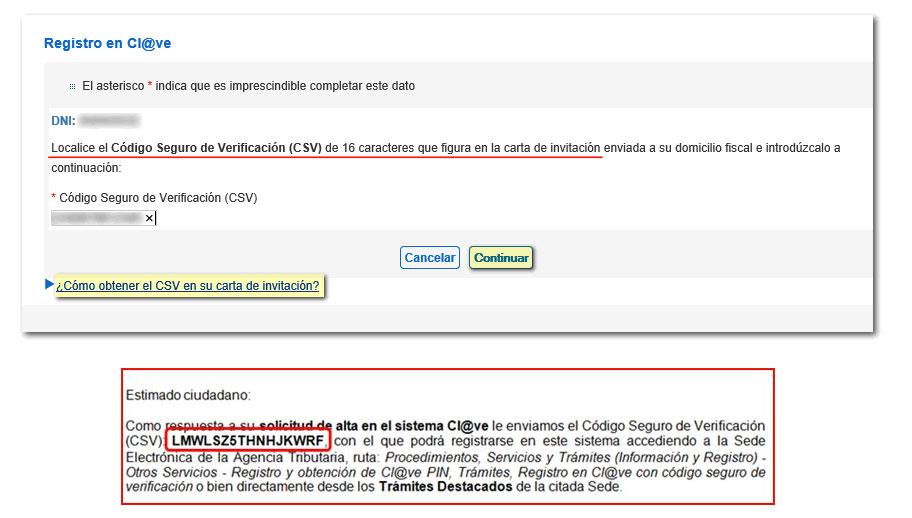
Si tienes DNI o certificado electrónico los pasos son estos:
- Accede a la sede electrónica
- Ve a Registro Cl@ve
- Elige la opción “Registrarse en Cl@ve con certificado o DNI electrónico» que verás en la página web
- Introduce tu documento nacional de identidad y la fecha de validez o expedición
- Identifícate con tu certificado electrónico o con tu DNI
- Toca en “Enviar” para continuar con el proceso
- Escribe un teléfono móvil
- Confirma el teléfono de nuevo
- Añade una dirección de correo electrónico
- Confirma la dirección de nuevo
- Acepta las condiciones para terminar el proceso
Cuando ya lo tengas, podrás utilizar Cl@ve para seguir todos los pasos a continuación y hacer todos los trámites online. Entre ellos, solicitar el borrador tal y como vas a leer ahora.
Obtener la referencia
El servicio REN0 permite la obtención de la referencia de nuestro expediente de forma inmediata para poder agilizar la generación del borrador y de esta manera confeccionar la declaración a través del servicio Renta WEB que pone a disposición la Agencia Tributaria desde el portal de Renta 2019.
Obtener la referencia con la casilla 505
Para ello, lo único que tenemos que hacer es visitar el portal de Renta 2019 y en el apartado Trámites destacados, pulsamos sobre el enlace u opción Obtenga su número de referencia. A continuación:
- Introducimos nuestro DNI o NIE.
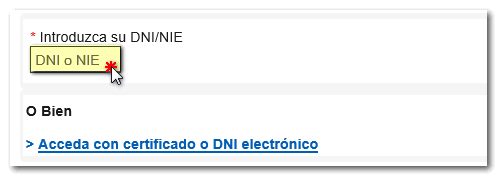
- Fecha de validez de nuestro DNI o número de soporte en el caso de usar NIE. Si se trata de un NIF sin fecha de validez (tipo K,L o M) el dato que tendremos que dar es la fecha de nacimiento que consta en el documento.
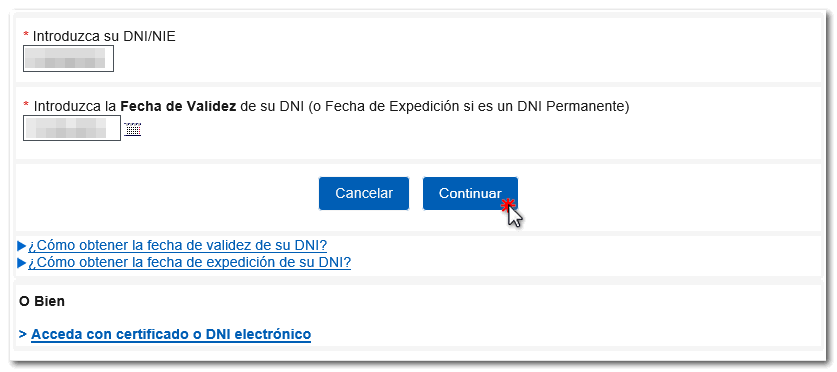
- Pulsamos en Continuar.
- Elegimos la opción Obtener Referencia con casilla 505.
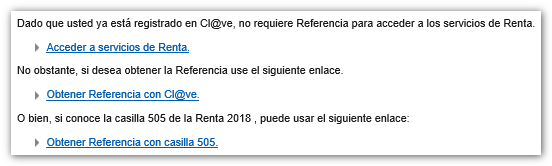
- Introducimos el valor de la casilla 505 de la declaración del ejercicio 2018. En caso de que no se presentase declaración el año pasado, tenemos que introducir las últimas cinco cifras del IBAN de una cuenta bancaria de la que hemos sido titulares en 2019.
- De cualquier forma, una vez indicado este dato pulsamos en Obtener referencia.
- Se nos mostrará la referencia a utilizar para obtener el borrador. Está compuesta por 6 características.
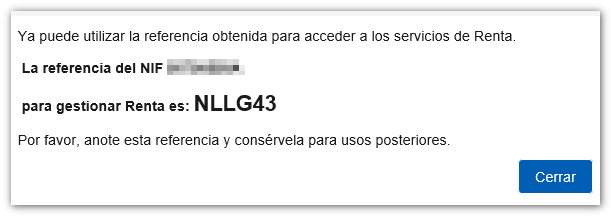
Obtener referencia con Cl@ve
Si has conseguido registrarte en Cl@ve tal y como te explicábamos al principio, ahora puedes utilizarlo en este proceso. Los pasos a seguir para recuperar la referencia con Cl@ve son los mismos que los indicados anteriormente, pero después de indicar nuestro DNI, NIE y fecha de validez y pulsar Continuar, tendremos que elegir la opción Obtener Referencia con Cl@ve. A partir de ahí:
- En la siguiente ventana pulsamos Obtener PIN.
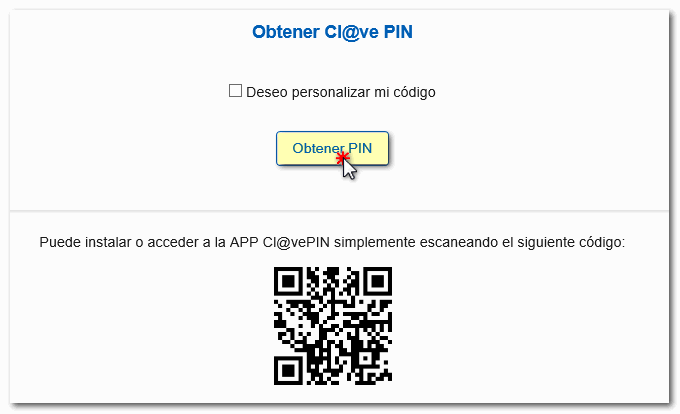
A continuación, se mostrará en el navegador el aviso correspondiente en función de la vía de recepción del PIN: a través de la app o mediante En la aplicación puede visualizar el PIN y el contador del tiempo de caducidad, esta pantalla se refrescará cada 10 segundos, mostrando automáticamente el último PIN obtenido. Si no tenemos activada o instalada la app, se nos informará que el envío con el PIN se realizará por SMS al número de teléfono asociado. Asegúrate que lo haces con velocidad suficiente ya que la aplicación, como decimos, irá cambiando. En el caso de enviarse por SMS confirma que tienes buena cobertura para que el mensaje llegue correctamente.
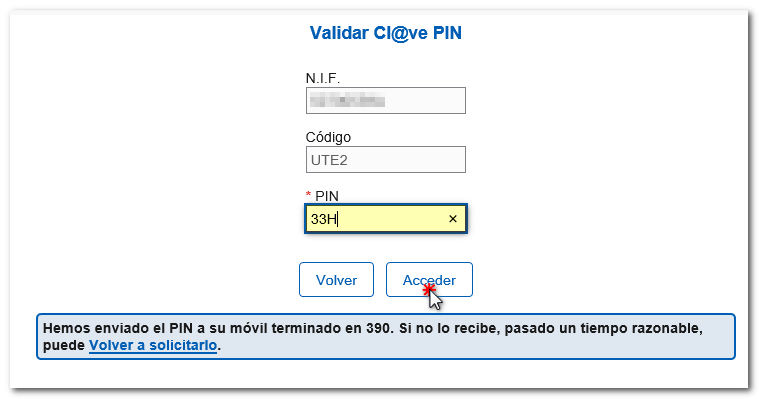
- Indicamos el PIN y pulsamos en Acceder.
- Por último, pulsamos en Obtener Referencia.
- Se nos mostrará la referencia a utilizar para obtener el borrador.
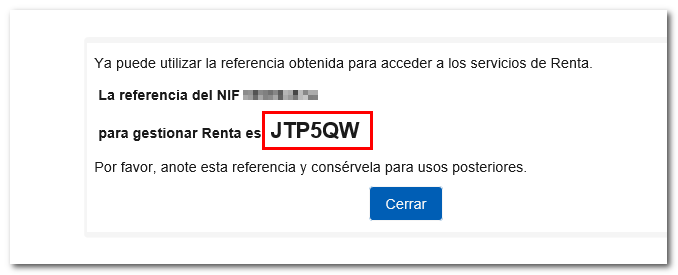
Obtener referencia con certificado
En este caso, después de pulsar sobre la opción Obtenga su número de referencia, desde la ventana donde se nos solicita que introduzcamos el DNI o NIE tendremos que pulsar sobre la opción Acceda con certificado o DNI electrónico. A continuación:
- Se nos mostrará la ventana de selección de certificados del navegador, la firma digital, y pulsamos Aceptar.
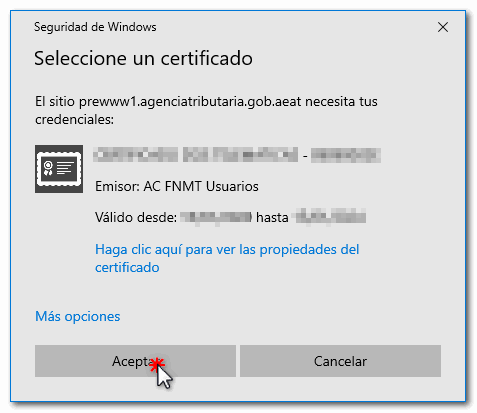
- Automáticamente se nos mostrará la referencia a utilizar para obtener el borrador.
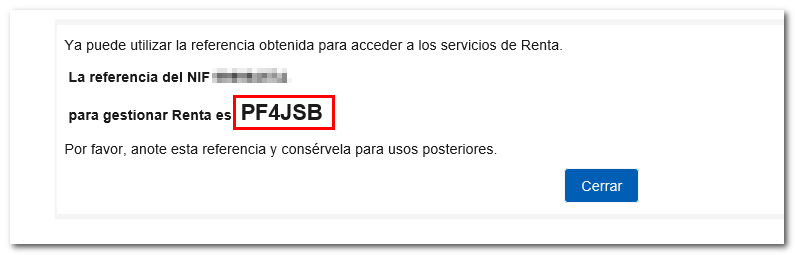
Cómo obtener el borrador para la Renta
Una vez obtenida la referencia, ya podemos obtener el borrador para generar nuestra declaración de la Renta 2019. Para ello, lo primero que vamos a hacer es ir al portal de Renta y dentro de Trámites destacados, hacemos clic en Servicio de tramitación borrador/ declaración (RENTA WEB). Los pasos a seguir a continuación son:
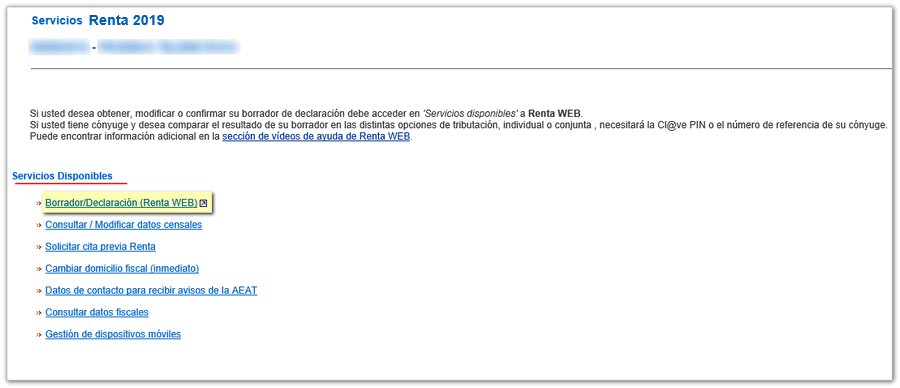
Si hemos accedido a Renta WEB anteriormente, se mostrará una ventana informándonos de la existencia de una declaración previa, pudiéndola recuperar pulsando en Continuar sesión. Si queremos comenzar una nueva declaración, entonces pulsamos en Nueva Declaración. Si es una nueva declaración, se nos mostrará una ventana inicial para que indiquemos los datos identificativos del declarante y resto de declarantes en el caso de que sea una unidad familiar.
Ahí mismo podemos indicar si queremos introducir o no los datos fiscales del cónyuge. Si hemos marcado la casilla como estado civil Casado/a, tendremos que marcar la casilla correspondiente para hacer el cálculo de la declaración de forma individual o conjunta.
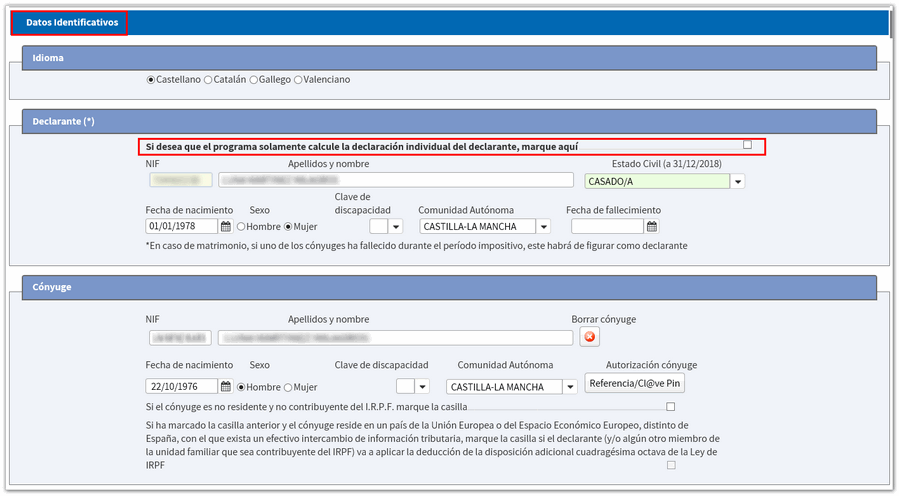
En declaraciones con cónyuge, si queremos comparar el resultado de la declaración de forma individual y conjunta, tendremos que tener el número de referencia del cónyuge o un código PIN que nos autorice el acceso. Aceptamos la ventana de datos identificativos
En ese instante, la aplicación puede detectar que se deben trasladar a la declaración ciertos datos adicionales. En ese caso, seguiremos las instrucciones que nos aparezcan en la pantalla. Si no se detectan más datos para incorporar, entonces se nos mostrará la ventana donde se muestra el resumen de la declaración. En la parte superior nos aparecerán las opciones de Continuar con la declaración, acceder a los Datos personales, ver los datos trasladados o Guardar el borrador. Ahí veremos ya si nos sale a pagar o devolver y el importe exacto en cada caso.
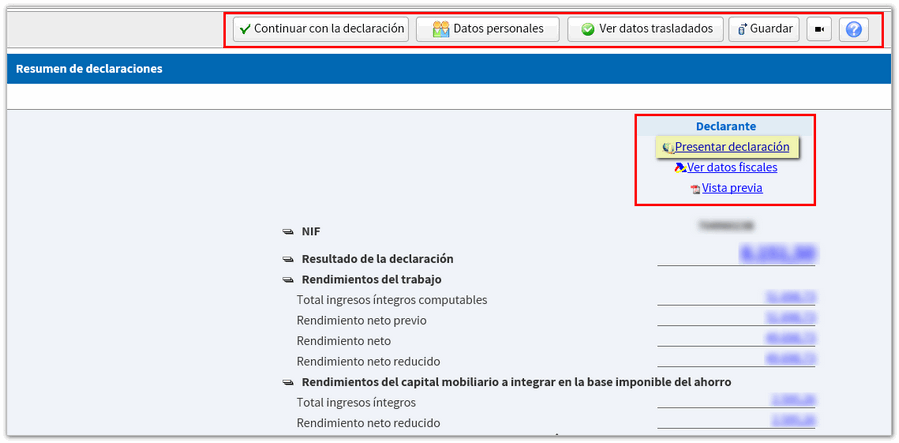
En la parte superior del resumen, tendremos la opción Presentar declaración, que hará la presentación de forma telemática. Esto supone que aceptamos los datos del borrador, afirmando que son reales y quedará presentada la Renta 2019.

